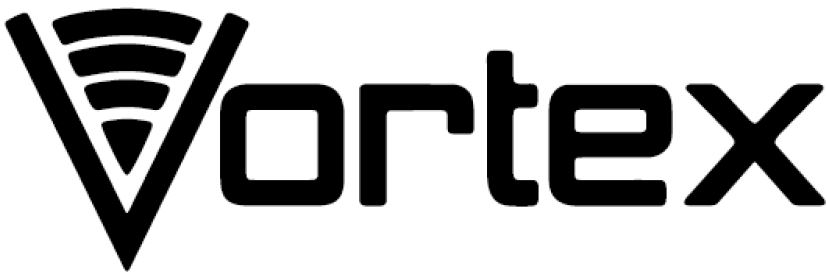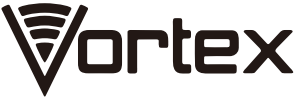VORTEX V22 Smartphone

Manuel de l’utilisateur
Pour garantir le bon fonctionnement et la longévité du téléphone, veuillez lire attentivement ce guide. Les images et les emplacements peuvent varier légèrement en fonction de la version du modèle. Ce manuel doit être utilisé à des fins d’orientation générale et de dépannage.
Apprendre à connaître votre téléphone
Définitions clés
Insérer les cartes SIM et microSD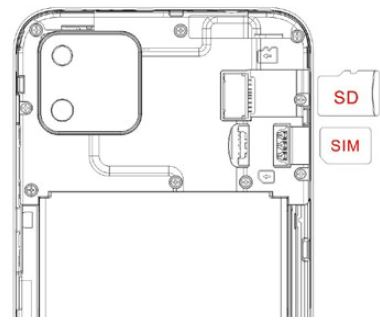
Après avoir ouvert l’étui du téléphone, insérez la carte SIM dans la fente inférieure. La carte SD est insérée dans la fente supérieure.
Attention : Utilisez uniquement une carte SIM de taille appropriée, ne coupez pas la carte SIM et ne la forcez pas à s’insérer dans la fente.
Allumer et régler le volume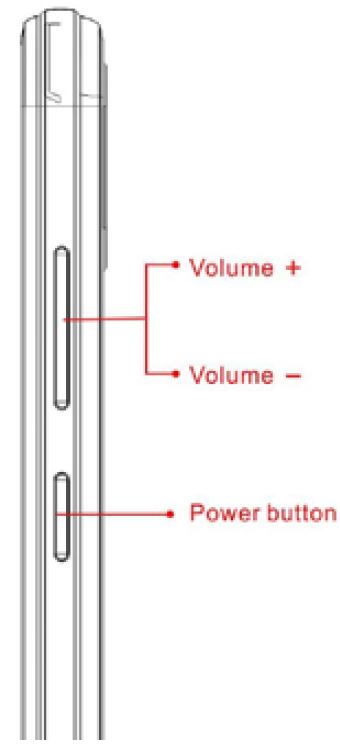
- Allumer : Maintenez le bouton d’alimentation enfoncé jusqu’à ce que l’écran s’allume.
- Réglez le volume : Appuyez sur « Volume + » pour augmenter le volume, Appuyez sur « Volume – » pour diminuer le volume
Contrôle de l’écran
Vous pouvez contrôler votre téléphone par une série d’opérations sur l’écran.
- Touchez : Vous pouvez toucher les éléments de l’écran pour effectuer des sélections, ouvrir des applications ou utiliser le clavier pour saisir des caractères.
- Balayez ou faites glisser : Déplacez rapidement votre doigt sur la surface de l’écran sans faire de pause (attention à ne pas faire glisser les éléments).
- Touchez et maintenez : Vous pouvez toucher et maintenir certains éléments pour obtenir un menu disponible.
- Drag : Vous pouvez faire glisser certains éléments sur l’écran pour déplacer l’icône ou effectuer certaines opérations.
- Passez du mode paysage au mode portrait : Vous pouvez passer en mode paysage en faisant pivoter votre téléphone. Le mode paysage n’est valable que pour certaines interfaces, telles que l’interface de saisie de texte, l’interface de visualisation des messages et les applications compatibles.
- Pincement : Dans certaines applications (telles que Maps et Photos), vous pouvez effectuer un zoom avant ou arrière en plaçant simultanément deux doigts sur l’écran et en les pinçant ensemble (pour effectuer un zoom arrière) ou en les écartant (pour effectuer un zoom avant).
Ouvrir et changer d’application
Ouvrir et fermer l’écran des applications
Sur l’écran d’accueil, vous pouvez balayer rapidement vers le haut pour afficher plus d’applications. Touchez une icône pour accéder à l’application correspondante. Touchez la touche Accueil pour revenir à l’écran d’accueil.
Basculer vers une application récemment utilisée
Sur l’écran d’accueil, touchez le « , qui ouvre une liste de vignettes des applications que vous avez utilisées récemment. Pour ouvrir une application, touchez-la. Pour supprimer une vignette de la liste, faites-la glisser vers le haut.
Écran d’accueil
Organiser & ; travailler avec des applications
- Explorez vos widgets : Touchez l’onglet « widgets » en haut de l’écran d’une application.
- Obtenez plus d’applications : Touchez l’icône Play Store sur l’écran d’accueil et connectez-vous pour télécharger des applications supplémentaires.
Gérer les notifications - Ouvrez le panneau des notifications : Lorsqu’une nouvelle notification apparaît dans la barre de notification, vous pouvez faire glisser la barre de notification vers le bas depuis le haut de l’écran pour ouvrir le panneau de notifications lorsque votre téléphone est en mode veille ou verrouille l’écran.
- Répondre à une notification : Touchez-le.
- Désactiver une notification : Balayez-la latéralement.
- Fermer les notifications : Balayez vers la gauche pour désactiver les notifications.
Placer une icône d’application sur l’écran d’accueil
Touchez & ; maintenez l’icône de l’application, faites glisser votre doigt, puis soulevez votre doigt pour déposer l’icône à sa place.
Supprimer des éléments sur la page d’accueil
Touchez & ; maintenez l’icône de l’application, faites glisser votre doigt vers le haut de l’écran et déposez l’application sur l’icône Supprimer.
Utiliser les dossiers
Vous pouvez combiner plusieurs icônes d’applications dans un dossier. Déposez une icône d’application sur une autre sur un écran d’accueil, et les deux icônes seront combinées. Depuis n’importe quel écran d’accueil, vous pouvez
- Ouvrir un dossier : Touchez-le. Le dossier s’ouvre :
- Renommer un dossier : Touchez son nom.
- Déplacer des icônes sur vos écrans d’accueil : Touchez, maintenez et faites glisser.
Changer le fond d’écran
- Touchez & ; maintenez enfoncé n’importe quel endroit de l’écran d’accueil qui n’est pas occupé. Une liste d’options s’affiche.
- Sélectionnez un papier peint dans Photos/ Live Wallpapers/ Wallpapers.
Passer en mode veille
Le mode veille est un mode d’économie d’énergie qui permet également d’éviter les opérations involontaires. Si votre téléphone est resté en mode veille pendant un certain temps, il passera automatiquement en mode veille. Vous pouvez également appuyer sur le bouton d’alimentation pour éteindre l’écran et activer le mode veille.
Réveiller votre téléphone
Lorsque le téléphone passe en mode veille, l’écran s’éteint et se verrouille. Si nécessaire, réveillez votre téléphone et déverrouillez l’écran si vous souhaitez utiliser votre téléphone.
- Appuyez sur le bouton d’alimentation pour allumer l’écran.
- Balayez vers le haut pour déverrouiller l’écran.
Si vous avez défini un motif de déverrouillage ou un mot de passe, vous devez dessiner le motif de déverrouillage ou saisir le mot de passe pour accéder à l’interface principale.
Passer des appels et y répondre
Passer directement un appel
Sur l’écran d’accueil, touchez le bouton pour afficher le clavier de numérotation. Touchez les touches numériques pour saisir le numéro de téléphone et touchez la touche pour passer l’appel.
Passer l’appel à partir des contacts
Sur l’écran d’accueil, touchez l’icône Contacts, touchez le contact souhaité et touchez le numéro de téléphone pour le composer.
Passer l’appel à partir du journal des appels
Sur l’écran d’accueil, touchez le bouton , remarquez les trois onglets en haut du téléphone. le journal des appels affiche les appels récents. Touchez l’icône du téléphone dans un journal d’appels pour l’afficher.
Passer un appel international
Sur l’écran d’accueil, touchez la touche pour afficher le clavier de numérotation. Touchez & ; maintenez la touche « 0 » enfoncée jusqu’à ce que « + » apparaisse à l’écran, puis composez le code du pays ou de la région, le code de la ville et le numéro de téléphone.
Composition à partir de la messagerie
- Sur l’écran d’accueil, touchez l’icône Messagerie.
- Sélectionnez et ouvrez un message ou une conversation.
- Touchez l’icône en haut du téléphone pour composer un numéro.
Répondre à un appel
Votre téléphone sonnera ou vibrera (selon le mode et les réglages en cours) lors d’un appel entrant.
- Glissez du milieu vers le haut pour répondre à l’appel.
- Si des écouteurs sont insérés, appuyez sur la touche des écouteurs pour répondre à l’appel.
Rejeter un appel
Balayez vers le milieu pour refuser un appel.
Terminer un appel
Touchez le bouton pour raccrocher l’appel.
Régler le volume
Pendant un appel, vous pouvez augmenter ou diminuer le volume à l’aide des touches de volume.
Activer ou désactiver le haut-parleur
Pendant un appel, touchez la touche Haut-parleur pour activer le haut-parleur, et touchez-la à nouveau pour le désactiver.
Ajouter un appel
Pendant un appel, touchez le bouton Ajouter un appel, puis composez un numéro et touchez l’icône du téléphone pour ajouter un appel et mettre l’appelant actuel en attente. Cette fonction nécessite la compatibilité avec votre opérateur réseau.
Ouvrir le clavier de numérotation
Lors d’un appel, vous pouvez toucher la touche pour ouvrir le clavier de numérotation afin de saisir d’autres numéros.
Contacts
Vous pouvez passer des appels à partir de l’application Téléphone, de l’application Contacts ou d’autres applications qui affichent des informations sur les contacts. Lorsque vous voyez un numéro de téléphone, vous pouvez généralement le toucher pour le composer. L’interface des contacts peut être divisée en plusieurs onglets :
- Récent : Historique de l’appel.
- Contacts : Affiche la liste des contacts.
- Favoris : Affiche les numéros que vous appelez habituellement.
Tous vos contacts sont affichés par ordre alphabétique dans une liste déroulante. Vous pouvez faire glisser votre doigt vers le haut ou vers le bas pour faire défiler rapidement.
Ajouter un nouveau contact
- Dans Contacts, touchez l’icône dans le coin inférieur droit de l’écran.
- Saisissez toutes les informations de contact. Faites glisser vers le haut pour passer au champ suivant.
- Touchez l’icône Enregistrer pour enregistrer votre contact.
Supprimer des contacts
Dans Contacts, maintenez le contact enfoncé, puis sélectionnez Supprimer le contact.
Modifier les coordonnées d’un contact
- Dans Contacts, touchez le contact dont vous souhaitez modifier les coordonnées.
- Modifiez les informations du contact.
Rechercher des contacts
- Dans Contacts, touchez l’option Rechercher des contacts.
- Tapez un mot clé du nom d’un contact. Le téléphone répertorie automatiquement tous les contacts correspondants.
Ajouter un contact aux favoris
Vous pouvez appuyer sur le contact que vous souhaitez ajouter aux favoris dans l’interface de contact, puis toucher ☆ dans le coin supérieur droit pour l’ajouter directement aux favoris. Vous ne pouvez ajouter aux favoris que les contacts stockés sur le téléphone.
Comptes
Vous pouvez synchroniser les informations de contact sur votre téléphone à partir d’un compte GoogleTM.
Dans Contacts, touchez puis sélectionnez Se connecter.
Partager un contact
Vous pouvez partager un contact avec quelqu’un.
- Dans Contacts, appuyez sur le contact que vous souhaitez partager.
- Touchez puis touchez Partager.
- Sélectionnez l’application avec laquelle vous souhaitez partager (Bluetooth®, e-mail, Gmail, MMS, SMS et carte SD).
Messages
Dans Messages, vous pouvez envoyer ou recevoir des messages texte et des messages multimédias. Sur l’écran d’accueil, touchez l’icône Messages pour l’ouvrir.
Envoyer des messages
- Dans la messagerie, touchez le bouton Démarrer le chat.
- Saisissez le numéro de téléphone de votre choix dans Type de nom ou de numéro. Vous pouvez également sélectionner les contacts à qui vous souhaitez envoyer un message dans le répertoire, puis toucher .
- Vous pouvez toucher l’icône pour joindre des images, des vidéos ou des fichiers audio. Le téléphone convertit automatiquement le message en message multimédia.
- Saisissez du texte dans Message texte.
- Ensuite, touchez l’icône pour envoyer le message.
Recevoir des messages
- En mode veille, les nouveaux messages vous sont rappelés dans la zone de notification. Faites glisser vers le bas pour ouvrir le panneau de notification et l’afficher.
- Touchez le message.
- Saisissez directement du texte pour répondre au message.
- Touchez l’icône en haut du téléphone pour rappeler directement. Touchez & ; maintenez le texte pour faire apparaître le menu d’options du message, vous pouvez copier, transférer, verrouiller/déverrouiller ou supprimer le message, etc.
Paramètres
Dans Messagerie, appuyez sur la touche Menu, puis sur Paramètres pour modifier les paramètres pertinents.
Gmail
Vous pouvez utiliser Gmail pour lire et écrire des e-mails à partir de n’importe quel appareil mobile ou navigateur. Vos e-mails sont toujours à jour et disponibles, quel que soit l’endroit où vous les consultez. Sur l’écran d’accueil ou dans l’écran Toutes les applications, touchez l’icône Gmail pour ouvrir Gmail.
Configurer un compte Gmail pour la première fois
Vous devez créer un compte Gmail lorsque vous utilisez Gmail pour la première fois.
- Si vous avez déjà un compte Gmail, touchez Existant, puis saisissez l’adresse Gmail et le mot de passe.
- Sinon, touchez Nouveau et suivez les invites pour créer un nouveau compte Gmail.
Envoyer des e-mails avec Gmail
Une fois la configuration d’un compte Gmail terminée, votre téléphone entre automatiquement dans la boîte de réception de ce compte Gmail.
- Dans la boîte de réception du compte Gmail que vous souhaitez utiliser, touchez
- Indiquez un ou plusieurs destinataires. Vous pouvez appuyer sur la touche Menu pour ajouter des CC/CCB.
- Saisissez l’objet de l’e-mail, puis composez votre message.
- Si vous souhaitez joindre une photo ou une vidéo, appuyez sur la touche Menu > ; Joindre une photo/Joindre une vidéo.
- Touchez pour envoyer.
Répondre à des messages électroniques ou les transférer dans Gmail
- Dans la boîte de réception Gmail, touchez le message électronique.
- Pour répondre à l’expéditeur, touchez . ou Touchez et choisissez de répondre à tous ou de transférer.
- Si vous avez sélectionné Répondre à tous, saisissez votre message de réponse. Si vous avez sélectionné Transférer, indiquez les destinataires du message.
- Touchez pour envoyer.
Applications réseau
Connexion au réseau
Votre téléphone peut se connecter à Internet, les services de données peuvent entraîner des frais supplémentaires. Pour plus de détails, veuillez consulter votre fournisseur de services réseau.
Façons de se connecter à l’internet
Les capacités de mise en réseau de votre téléphone vous permettent d’accéder à Internet via la connexion GSM/WCDMA du réseau mobile et le Wi-Fi.
Connexion de données GSM/WCDMA
La disponibilité du réseau mobile peut varier d’un endroit à l’autre. Au départ, votre téléphone est configuré pour utiliser le réseau mobile le plus rapide disponible pour les données. Vous pouvez également configurer votre téléphone pour qu’il accède à un ensemble différent de réseaux ou pour qu’il se comporte de manière particulière en cas d’itinérance. Les icônes de la barre d’état indiquent le type de réseau de données auquel vous êtes connecté. Sur l’écran d’accueil, touchez Paramètres> ; Réseau & ; internet > ; Réseaux mobiles pour modifier les paramètres appropriés.
Wi-Fi
Activer/désactiver le Wi-Fi
- Sur l’écran d’accueil, touchez Réglages puis Réseau & ; internet.
- Pour activer le Wi-Fi, touchez OFF et faites-le glisser vers la droite. Touchez ON et faites-le glisser vers la gauche pour désactiver le Wi-Fi.
Se connecter au Wi-Fi
- . Sur l’écran d’accueil, touchez Réglages puis Réseau & ; internet.
- Activez le Wi-Fi.
- Touchez Wi-Fi. Votre téléphone recherche automatiquement tous les réseaux Wi-Fi à proximité.
- Sélectionnez le réseau auquel vous souhaitez vous connecter dans la liste.
- Si vous avez sélectionné un réseau ouvert, votre téléphone s’y connectera automatiquement.
- Si vous avez sélectionné un réseau sécurisé, vous devez saisir le mot de passe.
Navigateur
Vous pouvez utiliser Chrome pour afficher des pages web et rechercher des informations sur le web.
Ouvrir le navigateur
- Sur l’écran d’accueil, touchez l’icône Chrome.
- Touchez le champ URL en haut pour saisir une adresse web.
- Saisissez une nouvelle adresse, puis touchez Aller.
Vous pouvez toucher > ; Signets/Historique pour sélectionner le signet que vous souhaitez ouvrir. Touchez PAGES SAUVÉES ou HISTOIRE pour ouvrir d’autres pages web.
Parcourir le web
Après avoir ouvert une page web, vous pouvez faire glisser votre doigt sur l’écran pour afficher d’autres parties de la page.
Zoom avant ou arrière
Vous pouvez utiliser deux doigts pour effectuer un zoom avant ou arrière. Écartez vos doigts ou pincez-les pour effectuer un zoom avant ou arrière.
Options de navigation
Lorsque vous naviguez sur des pages web, touchez le pour sélectionner d’autres opérations telles que Enregistrer dans les signets, Partager la page, Rechercher dans la page, Demander un site de bureau.
Paramètres
Vous pouvez choisir des paramètres qui affectent l’affichage du contenu des pages et les préférences de confidentialité et de sécurité en fonction de votre style de navigation. Sur l’écran du navigateur, touchez Paramètres pour accéder à l’interface des paramètres.
Bluetooth
La fonction Bluetooth® vous permet d’échanger des données avec d’autres appareils Bluetooth situés à courte distance. Les appareils Bluetooth® communiquant par ondes radio, des interférences peuvent se produire en raison d’obstacles ou d’autres appareils électroniques.
Activer/désactiver Bluetooth
- Sur l’écran d’accueil, touchez Paramètres > ; Appareils connectés > ; Préférences de connexion > ; Bluetooth.
- Faites glisser le bouton ON/OFF à côté de Bluetooth® pour l’activer ou le désactiver.
Appairage
- Touchez Jumeler un nouvel appareil lorsque le Bluetooth est activé pour rechercher automatiquement des appareils. Votre téléphone recherche et affiche tous les appareils Bluetooth qu’il trouve.
- Appuyez sur l’identifiant de l’appareil souhaité.
Envoyer des fichiers via Bluetooth
Pour envoyer des fichiers via Bluetooth®, procédez comme suit :
- Sélectionnez un fichier ou un élément, tel qu’un contact ou un fichier multimédia, à partir d’une application appropriée ou du gestionnaire de fichiers.
- Ouvrez-le, touchez la touche Menu et choisissez Partager, ou touchez et maintenez le fichier, choisissez puis touchez l’icône.
- Recherchez et associez un appareil compatible Bluetooth®.
Modifier le nom Bluetooth de votre téléphone
- . Sur l’écran d’accueil, touchez Paramètres > ; Appareils connectés > ; Préférences de connexion > ; Bluetooth
- Si la fonction Bluetooth n’est pas activée, activez-la.
- Touchez Bluetooth, puis touchez le Nom de l’appareil pour modifier le nom de votre appareil, puis touchez Renommer.
- Touchez le nom du téléphone pour le faire basculer sur Délai de visibilité afin que les autres appareils Bluetooth® puissent trouver votre appareil.
Mode avion
Dans les zones où l’utilisation des appareils mobiles est restreinte, vous pouvez activer le mode avion pour désactiver la fonction téléphone mais continuer à utiliser d’autres fonctions de votre téléphone telles que l’agenda, la musique et les jeux. Vous ne pourrez pas passer/répondre à des appels, envoyer/recevoir des messages en mode avion.
- Sur l’écran d’accueil, touchez Paramètres > ; Réseau & ; internet.
- Cochez la case Mode avion. Le téléphone désactive toutes les connexions sans fil lorsque le mode Avion est activé.
Expérimenter le multimédia
Appareil photo
Votre téléphone est équipé d’un appareil photo, qui peut être utilisé pour prendre des photos et enregistrer des clips vidéo.
Remarque :
Veuillez respecter la vie privée d’autrui et vous conformer aux règles et coutumes locales lorsque vous prenez des photos.
Prendre des photos
- Sur l’écran d’accueil, touchez l’icône Appareil photo pour ouvrir l’appareil photo.
- Touchez l’icône pour prendre des photos une fois que la vue est satisfaisante. Pour visualiser votre photo, touchez la vignette dans le coin inférieur gauche de l’écran.
Enregistrer des clips vidéo
Vous pouvez utiliser l’icône pour passer de l’appareil photo au caméscope ou vice versa. Touchez l’icône pour démarrer l’enregistrement et touchez l’icône pour l’arrêter. Après l’enregistrement d’une vidéo, vous pouvez toucher le cadre dans le coin inférieur gauche de l’écran pour visualiser la vidéo.
Photos
Photos classe vos photos et vidéos par emplacement de stockage et stocke ces fichiers dans des dossiers. Appuyez sur un dossier pour afficher les photos ou les vidéos qu’il contient
Plus d’applications
Gestionnaire de fichiers
Sur l’écran d’accueil, appuyez sur l’icône Fichiers. Vous pouvez afficher tous les fichiers enregistrés dans le téléphone ou sur la carte mémoire.
Horloge
Sur l’écran d’accueil, touchez l’icône Horloge.
Ajout d’une alarme
- Touchez l’alarme.
- Touchez l’icône en bas de l’écran.
Activer/désactiver une alarme
Sur l’écran Alarmes, faites glisser le bouton ON/OFF à côté d’une alarme pour l’activer ou la désactiver.
Chronomètre
- Sur l’écran Horloge, touchez Chronomètre.
- Touchez pour démarrer le chronométrage, appuyez sur pour mettre en pause.
Chronomètre
- Sur l’écran Horloge, touchez Ajouter un minuteur.
- Définissez la durée du compte à rebours.
- Touchez pour commencer.
- Lorsque le délai est écoulé, touchez pour arrêter l’alerte.
Gérer les applications
Vous pouvez afficher et gérer les applications installées sur votre téléphone.
Installer de nouvelles applications
Vous pouvez installer des applications à partir du Play Store ou d’autres sources. Lorsque vous installez des applications qui ne proviennent pas du Play Store, assurez-vous que le logiciel est adapté à votre téléphone.
Installation d’applications à partir du Play Store
- Sur l’écran d’accueil, touchez l’icône Play Store.
- Recherchez les applications que vous souhaitez installer.
Installation d’applications ne figurant pas dans le Play Store
- Copiez l’application sur la carte SD et recherchez le fichier dans le gestionnaire de fichiers.
- Vérifier les sources inconnues.
- Touchez le fichier et terminez l’installation en suivant les instructions de l’assistant.
Informations sur la conformité
AVIS DE LA FCC
La déclaration suivante s’applique à tous les produits ayant reçu l’approbation de la FCC. Les produits concernés portent le logo de la FCC et/ou un identifiant FCC au format FCC ID:2ADLJ-V22 sur l’étiquette du produit.
- Cet appareil est conforme à la partie 15 des règles de la FCC. Son utilisation est soumise aux deux conditions suivantes :
- Cet appareil ne doit pas provoquer d’interférences nuisibles.
- Cet appareil doit accepter toute interférence reçue, y compris les interférences susceptibles de provoquer un fonctionnement indésirable.
- Les changements ou modifications non expressément approuvés par la partie responsable de la conformité peuvent annuler l’autorité de l’utilisateur à faire fonctionner l’équipement.
REMARQUE : Cet équipement a été testé et déclaré conforme aux limites imposées aux appareils numériques de classe B, conformément à la partie 15 des règles de la FCC. Ces limites sont conçues pour fournir une protection raisonnable contre les interférences nuisibles dans une installation résidentielle.
Cet équipement génère, utilise et peut émettre de l’énergie de fréquence radio et, s’il n’est pas installé et utilisé conformément aux instructions, peut causer des interférences nuisibles aux communications radio. Cependant, il n’y a aucune garantie que des interférences ne se produiront pas dans une installation particulière. Si cet équipement provoque des interférences nuisibles à la réception de la radio ou de la télévision, ce qui peut être déterminé en éteignant et en allumant l’équipement, l’utilisateur est encouragé à essayer de corriger les interférences par une ou plusieurs des mesures suivantes : Réorienter ou déplacer l’antenne de réception.
Augmenter la distance entre l’équipement et le récepteur. Brancher l’équipement sur une prise de courant située sur un circuit différent de celui sur lequel le récepteur est branché.
Consultez le revendeur ou un technicien radio/TV expérimenté pour obtenir de l’aide.
Déclaration d’avertissement RF
L’appareil a été évalué pour répondre aux exigences générales en matière d’exposition aux radiofréquences. L’appareil peut être utilisé dans le cadre d’une exposition portable
Informations sur la certification
Cet appareil est conforme à la partie 15 des règles de la FCC. Son fonctionnement est soumis aux deux conditions suivantes : (1) cet appareil ne doit pas provoquer d’interférences nuisibles, et (2) cet appareil doit accepter toute interférence reçue, y compris les interférences susceptibles de provoquer un fonctionnement indésirable.
Avertissement de la FCC
Cet appareil est conforme à la partie 15 des règles de la FCC. Son fonctionnement est soumis aux deux conditions suivantes : (1) cet appareil ne doit pas causer d’interférences nuisibles, et (2) cet appareil doit accepter toute interférence reçue, y compris les interférences susceptibles de provoquer un fonctionnement indésirable. Tout changement ou modification non expressément approuvé par la partie responsable de la conformité peut annuler le droit de l’utilisateur à faire fonctionner l’équipement.
Remarque : Cet équipement a été testé et déclaré conforme aux limites imposées aux appareils numériques de classe B, conformément à la partie 15 des règles de la FCC. Ces limites sont conçues pour fournir une protection raisonnable contre les interférences nuisibles dans une installation résidentielle. Cet équipement génère, utilise et peut émettre de l’énergie de fréquence radio et, s’il n’est pas installé et utilisé conformément aux instructions, peut causer des interférences nuisibles aux communications radio. Cependant, il n’y a aucune garantie que des interférences ne se produiront pas dans une installation particulière. Si cet équipement provoque des interférences nuisibles à la réception de la radio ou de la télévision, ce qui peut être déterminé en éteignant et en allumant l’équipement, l’utilisateur est encouragé à essayer de corriger les interférences en prenant une ou plusieurs des mesures suivantes :
- Réorienter ou déplacer l’antenne de réception.
- Augmenter la distance entre l’équipement et le récepteur.
- Branchez l’appareil sur une prise de courant située sur un circuit différent de celui sur lequel le récepteur est branché.
- Consultez le revendeur ou un technicien radio/TV expérimenté pour obtenir de l’aide.
Informations sur le débit d’absorption spécifique (DAS) :
Ce téléphone intelligent répond aux exigences du gouvernement en matière d’exposition aux ondes radio. Les directives sont basées sur des normes qui ont été développées par des organisations scientifiques indépendantes à travers une évaluation périodique et approfondie des études scientifiques. Les normes comprennent une marge de sécurité substantielle destinée à assurer la sécurité de toutes les personnes, indépendamment de leur âge ou de leur état de santé.
Informations et déclaration de la FCC sur l’exposition aux radiofréquences
La limite SAR des États-Unis (FCC) est de 1,6 W/kg en moyenne sur un gramme de tissu. Types d’appareils : V22 (FCC ID : 2ADLJ-V22) a également été testé par rapport à cette limite SAR. La valeur SAR la plus élevée rapportée dans le cadre de cette norme lors de la certification du produit pour une utilisation à l’oreille est de 0,773 W/kg et de 0,914 W/kg lorsqu’il est correctement porté sur le corps. Cet appareil a été testé pour des opérations typiques de port sur le corps, l’arrière du combiné étant maintenu à 0 mm du corps. Pour rester en conformité avec les exigences de la FCC en matière d’exposition aux radiofréquences, utilisez des accessoires qui maintiennent une distance de séparation de 10 mm entre le corps de l’utilisateur et l’arrière du combiné. L’utilisation de clips de ceinture, d’étuis et d’accessoires similaires ne doit pas contenir de composants métalliques dans leur assemblage. L’utilisation d’accessoires qui ne satisfont pas à ces exigences peut ne pas être conforme aux exigences de la FCC en matière d’exposition aux radiofréquences et doit être évitée.
Fonctionnement sur le corps
Cet appareil a été testé pour des opérations typiques de port sur le corps. Pour respecter les exigences en matière d’exposition aux radiofréquences, une distance de séparation minimale de 10 mm doit être maintenue entre le corps de l’utilisateur et le combiné, y compris l’antenne. Les clips de ceinture, étuis et autres accessoires tiers utilisés avec cet appareil ne doivent pas contenir de composants métalliques. Les accessoires portés sur le corps qui ne répondent pas à ces exigences peuvent ne pas être conformes aux exigences en matière d’exposition aux radiofréquences et doivent être évités. N’utilisez que l’antenne fournie ou une antenne approuvée. L’EUT a été testé et évalué conformément aux normes de compatibilité avec les appareils auditifs ANSI C63.19-2011 de l’American National Standard Institute (ANSI). La norme ANSI relative à la compatibilité des appareils auditifs contient deux types d’évaluations :
- Classement M : Classement permettant de réduire les interférences de radiofréquence afin de permettre le couplage acoustique avec les appareils auditifs.
- Notations T : Classement pour le couplage inductif avec les appareils auditifs en mode bobine téléphonique.
Cet appareil est conforme aux exigences HAC de la FCC et a également été testé en champ E, champ H et bobine T.
![]()